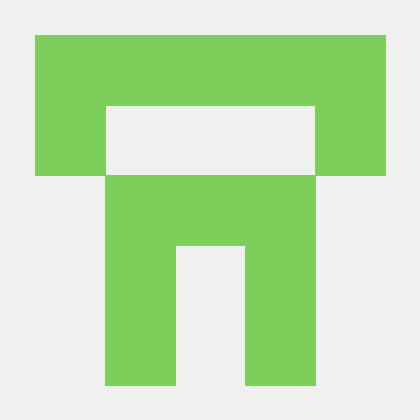국제화
메세지에서 한 발 더 나가보자
메세지에서 설명한 메세지 파일(messages.properties)을 각 나라별로 별도로 관리하면 서비스를 국제화 할 수 있다.
예를 들어서 다음과 같이 2개의 파일을 만들어서 분류한다.
messages_en.properties
item=Item
item.id=Item ID
item.itemName=Item Name
item.price=price
item.quantity=quantitymessages_ko.properties
item=상품
item.id=상품 ID
item.itemName=상품명
item.price=가격
item.quantity=수량영어를 사용하는 사람이면 messages_en.properties를 사용하고,
한국어를 사용하는 사람이면 messages_ko.properties를 사용하게 개발하면 된다.
이렇게 하면 사이트를 국제화 할 수 있다.
한국에서 접근한 것인지 영어에서 접근한 것인지는 인식하는 방법은 HTTP accept-language해더 값을 사용하거나 사용자가 직접 언어를 선택하도록 하고, 쿠키 등을 사용해서 처리하면 된다.
메세지와 국제화 기능을 직접 구현할 수도 있겠지만, 스프링은 기본적인 메세지와 국제화 기능을 모두 제공한다. 그리고 타임리프도 스프링이 제공하는 메세지와 국제화 기능을 편리하게 통합해서 제공한다.
스프링 메세지 소스 설정
스프링은 기본적인 메세지 관리 기능을 제공
메세지 관리 기능을 사용하려면 스프링이 제공하는 MessageSource를 스프링 빈으로 등록하면 되는데, MessageSource는 인터페이스이다. 따라서 구현체인 ResourceBundleMessageSource를 스프링 빈으로 등록하면 된다.
직접 등록
@Bean
public MessageSource messageSoutce(){
ResourceBundleMessageSource messageSource = new ResourceBundleMessageSource();
messageSource.setBasenames("messages","errors");
messageSource.setDefaultEncodeing("utf-8");
return messageSource;
}basenames: 설정 파일의 이름을 지정한다.
messages로 지정하면messages.properties파일을 읽어서 사용한다.- 추가로 국제화 기능을 적용하려면
messages_en.properties,messages_ko.properties와 같이 파일명 마지막에 언어 정보를 주면 된다. 만약 찾을 수 있는 국제화 파일이 없으면messages.properties(언어정보가 없는 파일명)를 기본으로 사용한다. - 파일의 위치는
/resources/messages.properties에 두면 된다. - 여러 파일을 한번에 지정할 수 있다. 여기서는
messages,errors둘을 지정했다.
defaultEncoding: 인코딩 정보를 지정한다. utf-8을 사용하면 된다.
스프링 부트
스프링 부트를 사용하면 스프링 부트가 MessageSource를 자동으로 스프링 빈으로 등록한다.
스프링 부트 메세지 소스 설정
스프링 부트를 사용하면 다음과 같이 메세지 소스를 설정할 수 있다.
application.properties
spring.messages.basename=messages,config.i18n.messages스프링 부트 메세지 소스 기본값
spring.messages.basename=messagesMessageSource를 스프링 빈으로 등록하지 않고, 스프링 부트와 관련된 별도의 설정을 하지 않으면 message라는 이름으로 기본 등록 된다. 따라서 messages_en.properties,messages_ko.properties,messages.properties파일만 등록하면 자동으로 인식 된다.
메세지 파일 만들기
메세지 파일을 만들어보자. 국제화 테스트를 위해서 messages_en 파일 추가
message.properties: 기본 값으로 사용(한글)
message_en.properties: 영어 국제화 사용
📍 주의 :
파일명은 massage가 아니라 messages 다!! 마지만 s 에 주의하자
/resources/messages.properties
messages.properties
hello=안녕
hello.name=안녕 {0}resources/messages_en.properties
messages_en.properties
hello=hello
hello.name=hello {0}스프링 메세지 소스 사용
MessageSource 인터페이스
public interface MessageSource{
String getMessage(String code, @Nullable Object[] args, @Nullable String defaultMessage, Locale locale);
String getMessage(String code, @Nullable Object[] args, Locale locale) throws NoSuchMessageException;
}MessageSource인터페이스를 보면 코드를 포함한 일부 파라미터로 메세지를 읽어오는 기능을 제공한다.
스프링이 제공하는 메세지 소스를 어떻게 사용하는지 테스트 코드를 통해서 학습해보자
test/java/hello/itemservice/message.MessageSourceTest.java
package hello.itemservice.message;
import org.junit.jupiter.api.Test;
import org.springframework.beans.factory.annotation.Autowired;
import org.springframework.boot.test.context.SpringBootTest;
import org.springframework.context.MessageSource;
import static org.assertj.core.api.Assertions.*;
@SpringBootTest
public class MessageSourceTest{
@Autowired
MessageSource ms;
@Test
void helloMessage(){
String result = ms.getMessage("hello",null,null);
assertThat(result).isEqualTo("안녕");
}
}
ms.getMessage("hello", null, null)
- code:
hello - args:
null - locale:
null
가장 단순한 테스트는 메시지 코드로 hello 를 입력하고 나머지 값은 null 을 입력했다.
locale 정보가 없으면 basename 에서 설정한 기본 이름 메시지 파일을 조회한다. basename 으로 messages 를 지정 했으므로 messages.properties 파일에서 데이터 조회한다.
MessageSourceTest 추가 - 메세지가 없는 경우,기본 메세지
@Test
void notFoundMessageCode() {
assertThatThrownBy(() -> ms.getMessage("no_code", null, null))
.isInstanceOf(NoSuchMessageException.class);
}
@Test
void notFoundMessageCodeDefaultMessage() {
String result = ms.getMessage("no_code", null,"기본 메시지", null);
assertThat(result).isEqualTo("기본 메시지"); }메시지가 없는 경우에는 NoSuchMessageException 이 발생한다.
메시지가 없어도 기본 메시지( defaultMessage )를 사용하면 기본 메시지가 반환된다.
messageSourceTest 추가 - 매개변수 사용
@Test
void argumentMessage(){
String result = ms.getMessage("hello.name", new Object[]{"spring"},null);
assertThat(result).isEqualTo("안녕 Spring");
}다음 메세지의 {0} 부분은 매개변수를 전달해서 치환할 수 있다.
hello.name=안녕 {0} -> Spring 단어를 매개변수로 전달 -> 안녕 Spring
국제화 파일 선택
locale 정보를 기반으로 국제화 파일을 선택한다.
Locale이 en_US의 경우 messages_en_US -> messages_en -> messages순서로 찾는다.
Locale에 맞추어 구체적인 것이 있으면 구체적인 것을 찾고, 없으면 디폴트를 찾는다고 이해하면 된다.
MessageSourceTest 추가 - 국제화 파일 선택1
@Test
void defaultLang(){
assertThat(ms.getMessage("hello",null,null)).isEqualTo("안녕");
assertThat(ms.getMessage("hello",null,Locale.KOREA)).isEqualTo("안녕");
}ms.getMessage("hello", null, null) : locale 정보가 없으므로 messages 를 사용
ms.getMessage("hello", null, Locale.KOREA) : locale 정보가 있지만, message_ko 가 없으므로 messages 를 사용
MessageSourceTest 추가 - 국제화 파일 선택2
@Test
void enLang() {
assertThat(ms.getMessage("hello", null,Locale.ENGLISH)).isEqualTo("hello");
}ms.getMessage("hello", null, Locale.ENGLISH) : locale 정보가 Locale.ENGLISH 이므로 messages_en 을 찾아서 사용
Locale 정보가 없는 경우 Locale.getDefault() 을 호출해서 시스템의 기본 로케일을 사용합니다.
예) locale = null 인 경우 시스템 기본 locale 이 ko_KR 이므로 messages_ko.properties 조회 시도
조회 실패 messages.properties 조회
참고: https://www.inflearn.com/questions/286899, https://www.inflearn.com/questions/489062
웹 태플리케이션에 메세지 적용하기
실제 웹 애플리케이션에 메세지를 적용해보자
메세지 추가 등록
messages.properties
label.item=상품
label.item.id=상품 ID
label.item.itemName=상품명
label.item.price=가격
label.item.quantity=수량
page.items=상품 목록
page.item=상품 상세
page.addItem=상품 등록
page.updateItem=상품 수정
button.save=저장
button.cancel=취소타임리프 메세지 적용
타임리프의 메세지 표현식 #{...}를 사용하면 스프링의 메세지를 편리하게 조회할 수 있다.
예를 들어서 방금 등록한 상품이라는 이름을 조회하려면 #{label.item}이라고 하면 된다.
렌더링 전
<div th:text="#{label.item}"></div>렌터링 후
<div>상품</div>타임리프 템플릿 파일에 메세지를 적용
적용 대상
addForm.html
editForm.html
item.html
items.html
addForm.html
<!DOCTYPE HTML>
<html xmlns:th="http://www.thymeleaf.org">
<head>
<meta charset="utf-8">
<link th:href="@{/css/bootstrap.min.css}" href="../css/bootstrap.min.css" rel="stylesheet">
<style>
.container {
max-width: 560px;
}
</style>
</head>
<body>
<div class="container">
<div class="py-5 text-center">
<h2 th:text="#{page.addItem}">상품 등록</h2> </div>
<h4 class="mb-3">상품 입력</h4>
<form action="item.html" th:action th:object="${item}" method="post">
<div>
<label for="itemName" th:text="#{label.item.itemName}">상품명</label>
<input type="text" id="itemName" th:field="*{itemName}" class="form-control" placeholder="이름을 입력하세요">
</div>
<div>
<label for="price" th:text="#{label.item.price}">가격</label>
<input type="text" id="price" th:field="*{price}" class="form- control" placeholder="가격을 입력하세요">
</div>
<div>
<label for="quantity" th:text="#{label.item.quantity}">
수량
</label>
<input type="text" id="quantity" th:field="*{quantity}" class="form-control" placeholder="수량을 입력하세요">
</div>
<hr class="my-4">
<div class="row">
<div class="col">
<button class="w-100 btn btn-primary btn-lg" type="submit" th:text="#{button.save}">
저장
</button>
</div>
<div class="col">
<button class="w-100 btn btn-secondary btn-lg" onclick="location.href='items.html'" th:onclick="|location.href='@{/message/items}'|" type="button" th:text="#{button.cancel}">
취소
</button>
</div>
</div>
</form>
</div>
<!-- /container -->
</body>
</html>
🤞 참고 :
파라미터는 다음과 같이 사용할 수 있다.
hello.name=안녕 {0}
<p th:text="#{hello.name(${item.itemName})}"></p>
다른 page 들도 모두 적용하면 된다.
messages_en.properties
label.item=Item
label.item.id=Item ID
label.item.itemName=Item Name
label.item.price=price
label.item.quantity=quantity
page.items=Item List
page.item=Item Detail
page.addItem=Item Add
page.updateItem=Item Update
button.save=Save
button.cancel=Cancel사실 이것으로 국제화 작업은 거의 끝났다.
앞에서 템플릿 파일에는 모두 #{...} 를 통해서 메시지를 사용하도록 적용해두었기 때문이다.
웹으로 확인하기
웹 브라우저의 언어 설정 값을 변경하면서 국제화 적용을 확인해보자.
크롬 브라우저 설정 언어를 검색하고, 우선 순위를 변경하면 된다.
우선순위를 영어로 변경하고 테스트해보자.
웹 브라우저의 언어 설정 값을 변경하면 요청시 Accept-Language 의 값이 변경된다.
Accept-Language 는 클라이언트가 서버에 기대하는 언어 정보를 담아서 요청하는 HTTP 요청 헤더이다.
스프링의 국제화 메시지 선택
앞서 MessageSource 테스트에서 보았듯이 메시지 기능은 Locale 정보를 알아야 언어를 선택할 수 있다. 결국 스프링도 Locale 정보를 알아야 언어를 선택할 수 있는데, 스프링은 언어 선택시 기본으로 Accept-Language 헤더의 값을 사용한다.
LocaleResolver
스프링은 Locale 선택 방식을 변경할 수 있도록 LocaleResolver 라는 인터페이스를 제공하는데, 스프링 부트는 기본으로 Accept-Language 를 활용하는 AcceptHeaderLocaleResolver 를 사용한다.
LocaleResolver 인터페이스
public interface LocaleResolver {
Locale resolveLocale(HttpServletRequest request);
void setLocale(HttpServletRequest request, @Nullable HttpServletResponse response, @Nullable Locale locale);
}LocaleResolver 변경
만약 Locale 선택 방식을 변경하려면 LocaleResolver 의 구현체를 변경해서 쿠키나 세션 기반의 Locale 선택 기능을 사용할 수 있다. 예를 들어서 고객이 직접 Locale 을 선택하도록 하는 것이다. 관련해서 LocaleResolver 를 검색하면 수 많은 예제가 나오니 필요한 분들은 참고하자.